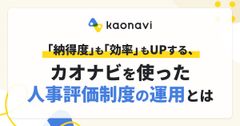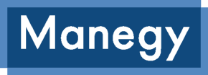初級編:関数を使わない便利なExcelの使い方
1つのファイルの2つのシートを左右に表示し比較しながら編集する
例えば、1つのExcelファイルに異なるシートで「支給控除一覧表」の前月分と今月分がある場合、【新しいウィンドウを開く】で2つのシートを左右に並べて表示・編集することができます。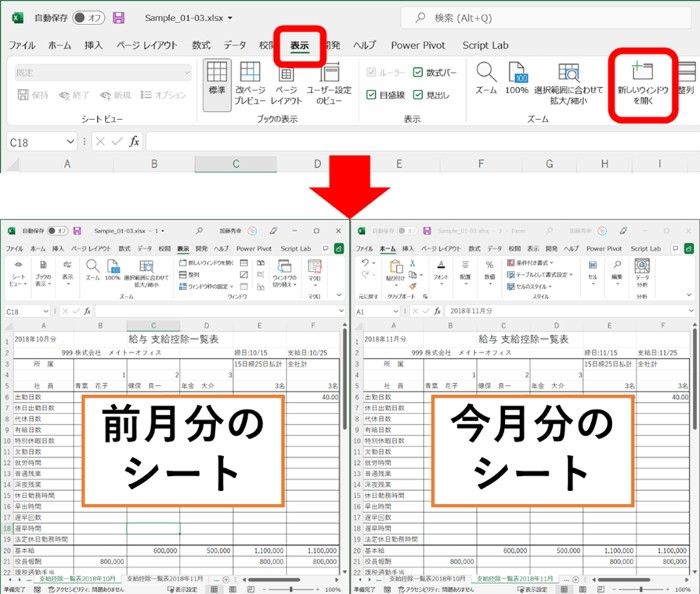
24時間以上の時間を表示する
労働時間を集計する際などには、【表示形式】をユーザー定義の「[h]:mm」に設定すると、24時間以上の時間(例:25:00など)を表示できます。なお【表示形式】が「h:mm」では、24時間未満の時間しか表示できないため注意が必要です。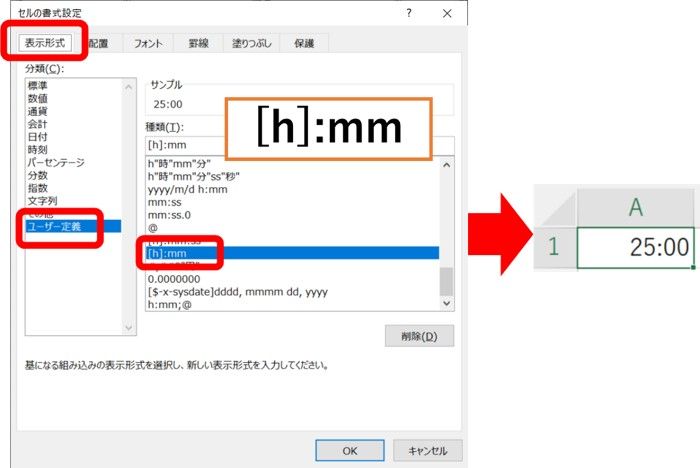
多くのデータから該当する行だけ抽出する
【フィルター】を設定すると、数クリックで見つけたい行だけ抽出することが可能です。特定の列で、色を付けたセルを含む行だけ表示することなどもできます。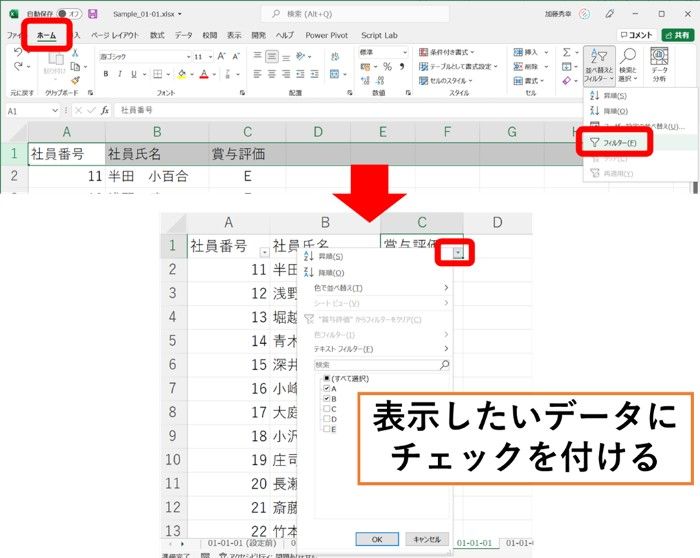
中級編:「Excel関数」と「ピボットテーブル」で作業時間を短縮
セルを合計する
賃金や労働時間を合計するときには、【SUM関数】を使います。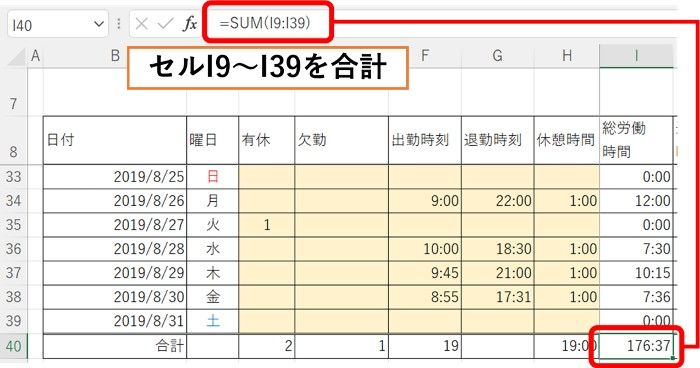
賃金や労働者数を端数処理する
「小数点以下切り上げ」、「小数点以下四捨五入」、「小数点以下切り捨て」など、賃金や労働者数などの端数処理をする場合、「切り上げ」は【ROUNDUP関数】、「四捨五入」は【ROUND関数】、「切り捨て」は【ROUNDDOWN関数】を使います。小数点以下を端数処理して整数にするため、これらの関数の2つ目の引数は0を指定しています。端数処理をする桁数によって、2つ目の引数の数字は変更してください。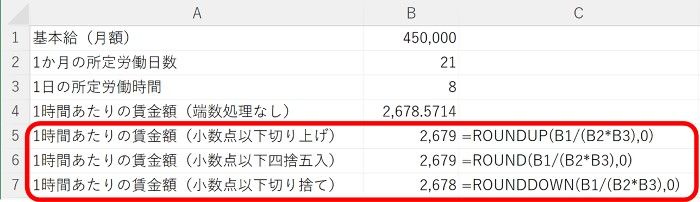
2つのセルが同じか比較して確認する
給与計算が終わった後などの確認の際に、2つの表(セル)に入力されているデータが一致しているか、どこが異なっているかを、【EXACT関数】で簡単に見つけることができます。セルが一致していれば「TRUE」、不一致なら「FALSE」と表示されます。比較できるデータは数値だけでなく文字も対象です。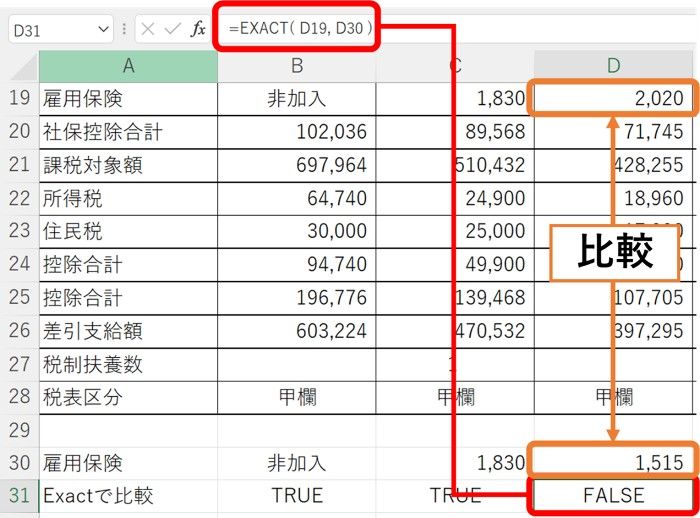
条件によって処理を分ける
「労働時間が所定の『8時間』を超える場合」には、割増賃金を計算するために残業時間(=総労働時間-所定労働時間8時間)を計算し、「所定労働時間を超えない場合」には、残業時間が「0」になるように設定できると、管理がしやすいです。このように、条件によってセルに表示される数値や文字を変更したいときは、【IF関数】を使います。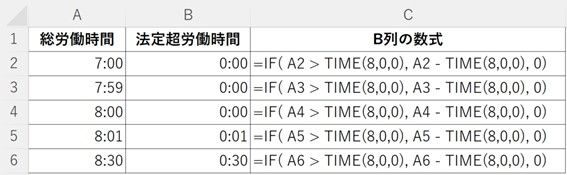
複数の条件にあうセルを合計する
出力した従業員の年次有給休暇管理表データから、「基準日(有休付与日)以降」かつ「次の基準日より前」の条件にあう有給取得日数を合計するとき、【SUMIFS関数】を使います。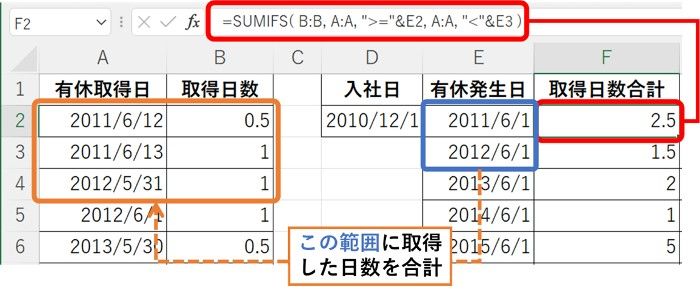
別の表からデータを検索して表示する
例えば、5段階の「賞与評価A~E」に対する「支給率」がそれぞれ記載されている表から、特定の賞与評価の支給率を検索して表示するには、【VLOOKUP関数】を使います。なお、『Microsoft 365』や『Office 2021』以降のExcelなら、同様のことが【XLOOKUP関数】でより簡単にできます。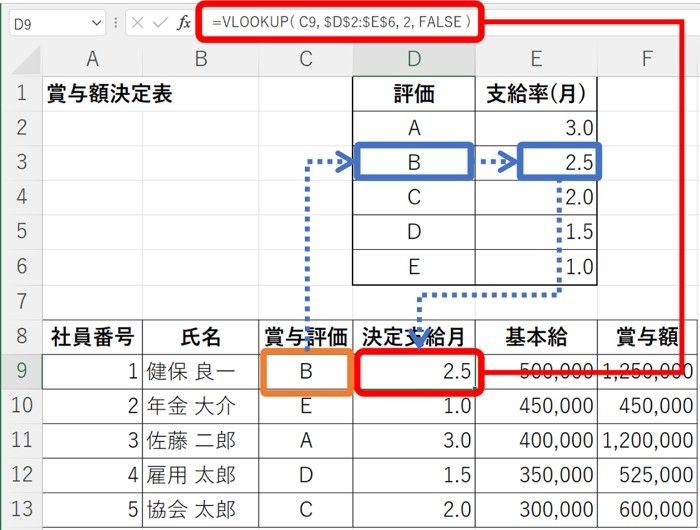
大量のデータを見やすく整理する
給与計算システムから「従業員全員分の賃金台帳1年分」をCSVで出力し、労働時間・残業時間や賃金のデータを見やすい形にするには、【ピボットテーブル】を使います。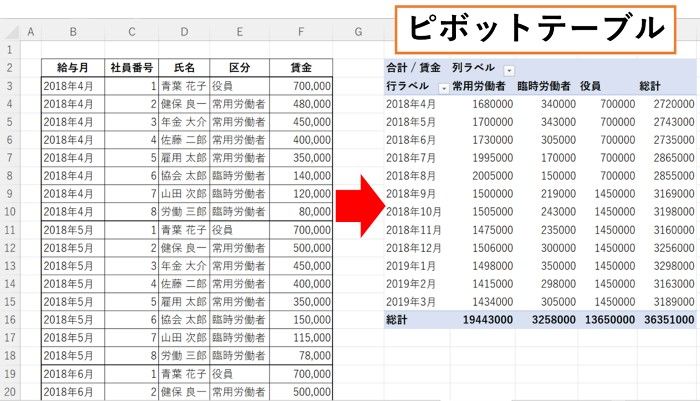
上級編:Excelでもっと効率化するために「マクロ」を使う
手作業を自動化する
【マクロ】は、Excelを含めOfficeで行う手作業を、VBA(Visual Basic for Application)というコンピューター言語を使って自動化する機能です。【マクロ】を使いこなすにはプログラミングスキルが必要ですが、一度身に付けると、「ファイル名の変更」、「シートの作成・加工」、「グラフの作成」、「シートの連続印刷」、「送信メールの下書き作成」など、様々なことが自動かつ短時間でできるようになります。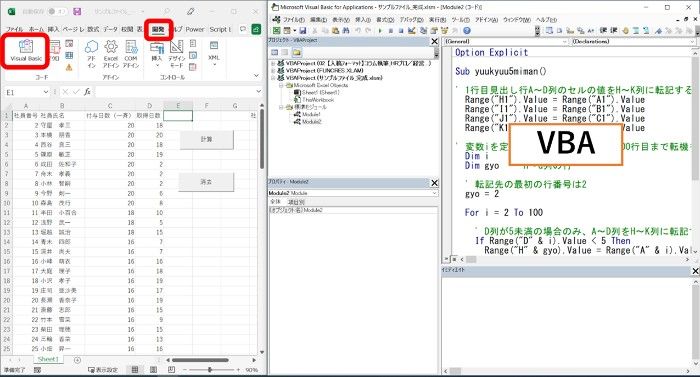
まとめ
「Excel」はリリースされてからの歴史も長く、今回その一部を紹介した関数だけでも、覚えきれないほどの数があります。しかし、人事業務で頻繁に使うExcelの機能は限られているため、必要なものを押さえることで、仕事の大幅な効率化を図ることが可能です。【紹介したExcelの機能】
●新しいウィンドウを開く
●表示形式
●フィルター
●SUM関数
●ROUNDUP関数
●ROUND関数
●ROUNDDOWN関数
●EXACT関数
●IF関数
●SUMIFS関数
●VLOOKUP関数
●XLOOKUP関数
●ピボットテーブル
●マクロ(VBA)
- 1